360浏览器图标不见了?这的确是个让人头疼的问题。 我曾经也遇到过类似情况,当时急着开会,浏览器图标消失,着实让我手忙脚乱了一阵。 解决这个问题的关键在于找到图标消失的根本原因,并对症下药。
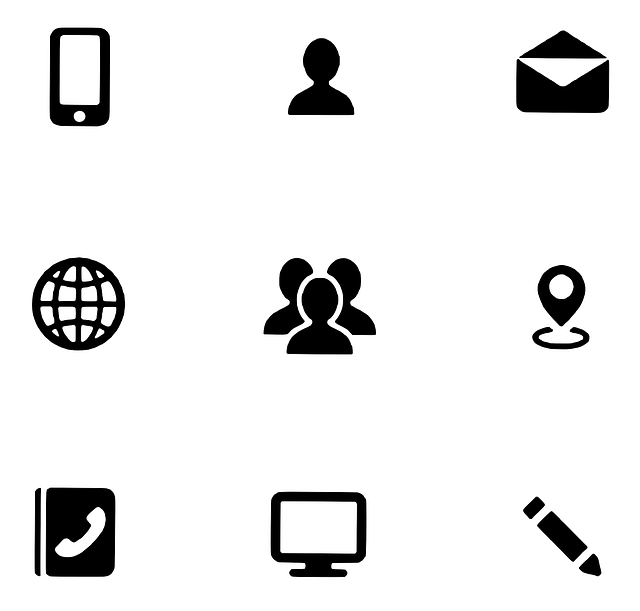
通常,图标消失的原因主要有以下几种:
一、图标被误删或隐藏: 这可能是最常见的情况。 你可能在清理桌面时不小心删除了360浏览器的快捷方式,或者无意中将它隐藏了起来。 解决方法很简单:
- 检查回收站: 先看看回收站里有没有360浏览器的快捷方式。如果有,直接恢复即可。
- 搜索360浏览器程序: 在电脑的开始菜单或文件资源管理器中搜索“360浏览器”,找到其安装目录,然后在可执行文件(通常是360se.exe)上右键单击,选择“发送到”——“桌面快捷方式”。 这样就能重新创建桌面图标了。
- 显示隐藏的图标: 如果确定图标没有被删除,可能只是被隐藏了。 在桌面上右键单击,选择“查看”,然后确保“显示桌面图标”选项被勾选。
二、系统文件损坏或冲突: 有时候,系统文件损坏或与其他软件冲突也会导致图标消失。 我曾经因为安装了一个不兼容的软件,导致部分程序图标都消失了,这需要更深入的排查。
- 尝试重新启动电脑: 一个简单的重启有时就能解决一些小问题。
- 运行系统文件检查器: 在开始菜单搜索“cmd”,以管理员身份运行命令提示符,然后输入sfc /scannow并按回车键。 这会检查并修复系统文件中的错误。 这个过程可能需要一些时间,请耐心等待。
- 卸载并重新安装360浏览器: 如果以上方法都无效,可以尝试卸载并重新安装360浏览器。 记得在卸载前备份重要的浏览器数据,比如书签和密码。 重新安装后,图标通常会自动出现在桌面上。
三、显卡驱动程序问题: 虽然比较少见,但显卡驱动程序问题也可能导致图标显示异常。 你可以尝试更新或回滚显卡驱动程序来解决这个问题。 记得从显卡厂商的官方网站下载驱动程序,避免安装不安全的驱动。
实际操作中的细节: 在重新创建快捷方式时,务必选择正确的可执行文件,否则快捷方式可能无法正常工作。 在运行系统文件检查器时,请确保以管理员身份运行命令提示符,否则操作将无效。 卸载和重新安装软件前,请务必备份重要数据,以防数据丢失。
总而言之,360浏览器图标消失的问题通常可以通过简单的操作解决。 如果以上方法都无效,建议寻求专业人士的帮助。 记住,仔细排查问题,一步步尝试,一定能找到解决方法。
路由网(www.lu-you.com)您可以查阅其它相关文章!








 陕公网安备41159202000202号
陕公网安备41159202000202号